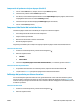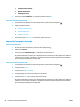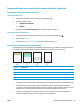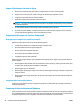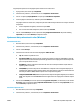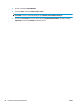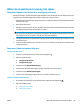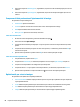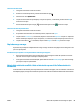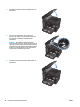HP Color LaserJet Pro MFP M176 M177 User's Guide
Millora de la qualitat de l'escaneig i les còpies
Comprovació que el vidre de l'escàner no estigui brut ni tacat
Amb el pas del temps, es poden acumular taques de residus al vidre de l’escàner i al reforç de plàstic blanc que
poden afectar el rendiment. Seguiu el procediment següent per a netejar l'escàner.
1. Utilitzeu el botó d'alimentació per apagar el producte i, a continuació, desconnecteu el cable d'alimentació
de la presa de corrent.
2. Obriu la tapa de l'escàner.
3. Netegeu el vidre de l’escàner i el reforç de plàstic blanc sota la tapa de l'escàner amb un drap suau o amb
una esponja humitejats amb un netejavidres no abrasiu.
ATENCIÓ: No utilitzeu productes abrasius, acetona, benzè, amoníac, alcohol ni tetraclorur de carboni
per netejar cap part del producte perquè el poden malmetre. No apliqueu líquids directament al vidre o a
la franja blanca. Pot ser que passin a sota del vidre i malmetin el producte.
4. Assequeu el vidre i les peces de plàstic blanc amb una camussa o amb una esponja de cel·lulosa per a evitar
que deixin brosses.
5. Connecteu el cable d'alimentació a una presa de corrent i, a continuació, premeu el botó d'alimentació per
engegar el producte.
Comprovació dels paràmetres del paper
Tauler de control de l’LCD
1. Al tauler de control del producte, premeu el botó Configuració
.
2. Obriu els següents menús:
● Configuració del sistema
●
Configuració de paper
3. Seleccioneu l'opció Defineix mida del paper.
4. Seleccioneu el nom de la mida del paper que hi ha a la safata 1 i premeu el botó OK.
5. Seleccioneu l'opció Defineix tipus de paper.
6. Seleccioneu el nom del tipus de paper que hi ha a la safata 1 i premeu el botó OK.
Tauler de control de la pantalla tàctil
1.
A la pantalla d'inici del tauler de control del producte, toqueu el botó Configuració
.
2. Obriu els següents menús:
● Configuració del sistema
● Configuració de paper
CAWW Millora de la qualitat de l'escaneig i les còpies 87